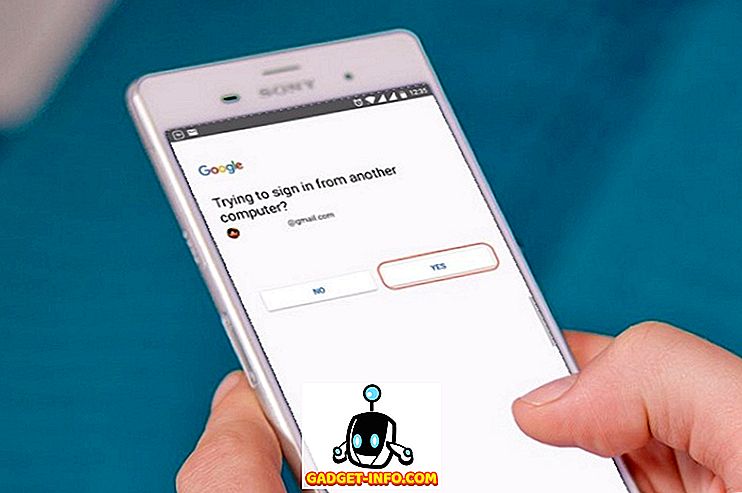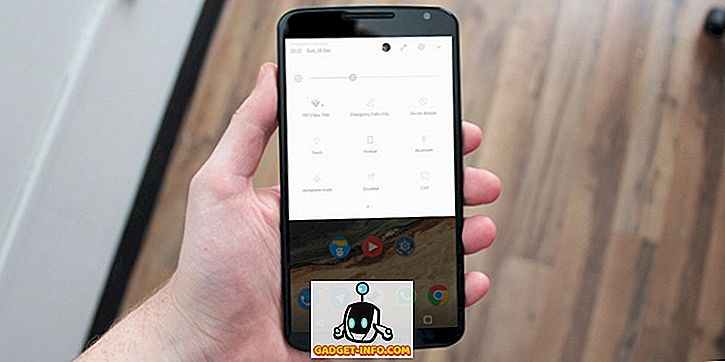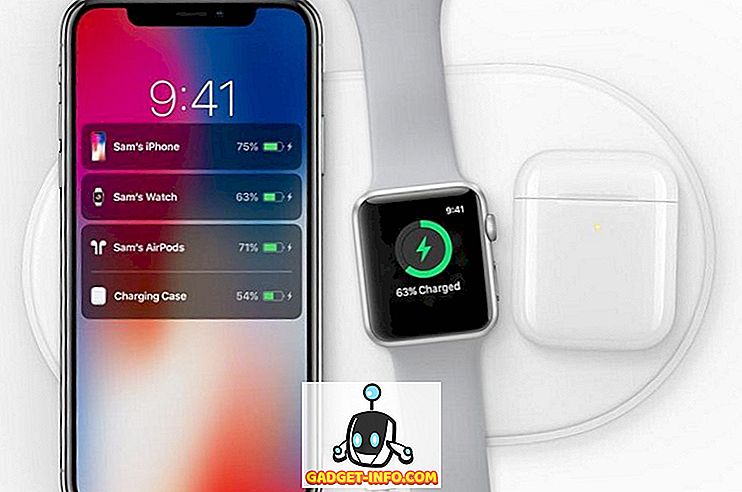macOS Sierra, lelaran terbaru sistem operasi desktop Apple datang sarat dengan kebanyakan aplikasi stok. Apl yang boleh melakukan pelbagai fungsi pada Mac anda, dan lakukannya dengan baik. Walau bagaimanapun, bukan setiap aplikasi stok Mac adalah yang terbaik, dan anda mungkin mahu menukar apl lalai untuk beberapa sebab, seperti mendapatkan fungsi tambahan, masa memuatkan lebih cepat, dan banyak lagi. Jadi, jika anda mahu bertukar daripada menggunakan aplikasi Mac lalai (seperti klien Mel lalai), berikut ialah cara menukar aplikasi lalai di macOS Sierra:
Tukar Apps Lalai di Mac
Untuk sebahagian besar, apl Mac lalai berfungsi dengan baik. Walau bagaimanapun, anda mungkin mahu menggunakan aplikasi pihak ketiga, yang menyediakan fungsi tambahan, atau hanya berfungsi dengan lebih baik untuk anda. Kaedah untuk mengubah aplikasi lalai di macOS Sierra adalah sama untuk hampir setiap jenis fail yang anda gunakan. Untuk tujuan ilustrasi, saya akan menukar aplikasi lalai untuk membuka Imej (Preview) ke GIMP. Inilah caranya:
1. Pertama pilih fail imej dalam Finder, dan kemudian tekan " command + I ". Anda juga boleh klik kanan pada fail, dan klik pada " Dapatkan Maklumat ".

2. Ini akan membuka kotak dialog Info untuk fail tersebut. Di bawah " Buka dengan ", klik pada menu lungsur turun, dan pilih aplikasi yang ingin anda gunakan. Saya memilih GIMP.

3. Setelah selesai, klik pada " Tukar Semua " untuk memastikan setiap fail dari jenis fail yang sama terbuka di GIMP.

Anda kini boleh menutup kotak dialog Info, dan setiap kali anda mengklik dua kali pada fail JPG, ia akan terbuka dalam GIMP, secara lalai.
Nota : Kaedah ini hanya mengubah aplikasi lalai untuk fail filetype yang telah anda ubah. Sekiranya anda menggunakan kaedah ini pada fail JPG, semua fail JPG akan dibuka di GIMP, tetapi PNG, GIF, dll akan terus dibuka dalam Pratonton. Anda perlu mengulangi proses ini untuk setiap jenis fail yang anda ingin ubah aplikasi lalai untuk.
Anda boleh menggunakan kaedah ini pada sebarang fail. Jadi, jika anda mahu membuka PDF dalam aplikasi PDF pihak ketiga untuk Mac, seperti Pakar PDF (muat turun), bukan Preview. Anda boleh mengikuti kaedah ini, dengan mengklik mana-mana fail PDF, dan menukar apl lalainya yang dibuka dengannya. Semua fail PDF akan dibuka dalam Pakar PDF selepas itu.
Tukar Pelayar Web Lalai di macOS Sierra
Walaupun kaedah yang disebutkan di atas berfungsi dengan baik dengan baik untuk fail yang anda ada pada Mac anda, bagaimana pula dengan mengubah pelayar web lalai anda? Kebanyakan orang tidak suka Safari, sekurang-kurangnya tidak lebih suka menggunakan Google Chrome. Jadi, jika anda memuat turun Google Chrome, dan mahu menetapkannya sebagai pelayar web lalai anda di Mac, berikut adalah cara anda boleh melakukannya:
1. Pelancaran Keutamaan Sistem, dan pergi ke " Umum ".

2. Di sini, anda akan mendapati pilihan untuk " Pelayar Web Lalai ". Cukup klik pada menu lungsur turun dan pilih " Google Chrome " (atau pelayar yang anda ingin gunakan).

Anda kini boleh keluar daripada Keutamaan Sistem, dan penyemak imbas web lalai pada Mac anda akan dialihkan ke Google Chrome (atau aplikasi yang anda pilih).
Tukar Pelanggan E-mel Default di macOS Sierra
Walaupun aplikasi Mel lalai pada Mac telah jauh bertambah baik di macOS Sierra, kemungkinannya, anda masih mempunyai aplikasi e-mel pihak ketiga yang anda telah gunakan selama beberapa waktu. Walau bagaimanapun, menukar klien e-mel lalai pada Mac tidak semudah mengubah penonton imej lalai, atau mengubah suai pelayar web lalai. Sekiranya anda ingin menukar klien e-mel lalai di macOS Sierra, anda boleh mengikuti langkah-langkah berikut:
1. Lancarkan apl Mel pada Mac anda, dan tekan " command +, ". Anda juga boleh pergi ke " Mail -> Preferences ".


Mudah Tukar Apps Lalai di macOS Sierra
Dengan kaedah ini, anda boleh menukar aplikasi lalai dengan mudah pada Mac ke mana-mana aplikasi pihak ketiga yang anda lebih suka menggunakan. Menukar aplikasi lalai di macOS Sierra boleh membantu anda membuka fail secara automatik, dan dokumen dalam apl pilihan anda. Terdapat beberapa aplikasi pihak ketiga untuk Mac, yang sangat berkuasa.
Seperti biasa, kami ingin mengetahui pendapat anda tentang mengubah aplikasi lalai di Mac. Juga beritahu kami tentang aplikasi pihak ketiga kegemaran anda; dan, jika anda tahu kaedah lain untuk menukar aplikasi lalai di MacOs Sierra, beritahu kami mengenainya di bahagian komen di bawah.